Enregistrer depuis le carnet d'adresses
Enregistrement d'une adresse e-mail
Enregistrez les adresses E-mail de destination.
Tapez sur [Carnet d'adresses] dans le menu principal.
Tapez sur [Nouveau].
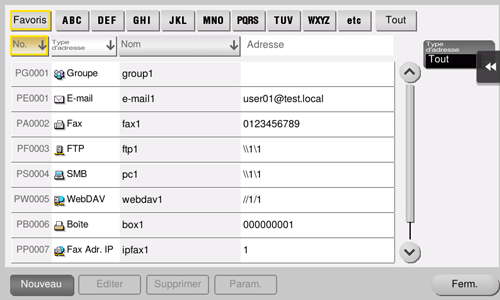
Sélectionnez [E-mail] dans [Type d'adresse].
Entrez les informations de destination, puis tapez sur [Enregistr.]
 Les informations enregistrées sont les mêmes que celles à enregistrer depuis Utilitaire. Pour plus de détails, voir [E-mail] .
Les informations enregistrées sont les mêmes que celles à enregistrer depuis Utilitaire. Pour plus de détails, voir [E-mail] .
 Tips
Tips Afin de vérifier les réglages d'une destination enregistrée, sélectionnez son nom enregistré puis tapez sur [Vér.Par. Tâches].
Afin de vérifier les réglages d'une destination enregistrée, sélectionnez son nom enregistré puis tapez sur [Vér.Par. Tâches]. Pour modifier le réglage d'une destination enregistrée, sélectionnez son nom enregistré et tapez ensuite sur [Modifier].
Pour modifier le réglage d'une destination enregistrée, sélectionnez son nom enregistré et tapez ensuite sur [Modifier]. Pour supprimer une destination enregistrée, sélectionnez son nom enregistré et tapez ensuite sur [Supprimer].
Pour supprimer une destination enregistrée, sélectionnez son nom enregistré et tapez ensuite sur [Supprimer].
 Reference
Reference Vous pouvez également enregistrer une adresse e-mail en utilisant Web Connection. Pour plus de détails, voir [Enregistrement de l'adresse e-mail] .
Vous pouvez également enregistrer une adresse e-mail en utilisant Web Connection. Pour plus de détails, voir [Enregistrement de l'adresse e-mail] .
Enregistrement d'une destination SMB
Enregistrez un nom d'ordinateur de destination (nom d'hôte) ou une adresse IP. De même, enregistrez un dossier pour l'enregistrement d'un fichier ou les informations d'accès au dossier.
Tapez sur [Carnet d'adresses] dans le menu principal.
Tapez sur [Nouveau].
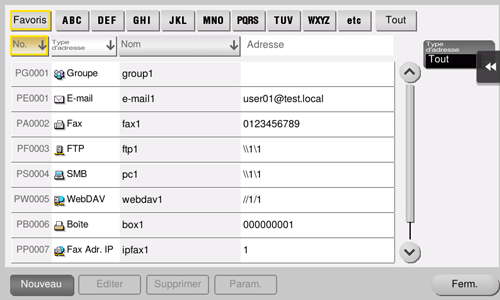
Sélectionnez [SMB] dans [Type d'adresse].
Entrez les informations de destination, puis tapez sur [Enregistr.]
 Les informations enregistrées sont les mêmes que celles à enregistrer depuis Utilitaire. Pour plus de détails, voir [Émis. Fich (SMB)] .
Les informations enregistrées sont les mêmes que celles à enregistrer depuis Utilitaire. Pour plus de détails, voir [Émis. Fich (SMB)] .
 Tips
Tips Afin de vérifier les réglages d'une destination enregistrée, sélectionnez son nom enregistré puis tapez sur [Vér.Par. Tâches].
Afin de vérifier les réglages d'une destination enregistrée, sélectionnez son nom enregistré puis tapez sur [Vér.Par. Tâches]. Pour modifier le réglage d'une destination enregistrée, sélectionnez son nom enregistré et tapez ensuite sur [Modifier].
Pour modifier le réglage d'une destination enregistrée, sélectionnez son nom enregistré et tapez ensuite sur [Modifier]. Pour supprimer une destination enregistrée, sélectionnez son nom enregistré et tapez ensuite sur [Supprimer].
Pour supprimer une destination enregistrée, sélectionnez son nom enregistré et tapez ensuite sur [Supprimer].
 Reference
Reference Vous pouvez également enregistrer une destination SMB en utilisant Web Connection. Pour plus de détails, voir [Enregistrement d'une destination SMB] .
Vous pouvez également enregistrer une destination SMB en utilisant Web Connection. Pour plus de détails, voir [Enregistrement d'une destination SMB] .
Enregistrement d'une destination FTP
Enregistrez le nom d'hôte du serveur FTP ou les adresses IP. Enregistrez également un dossier dans lequel seront enregistrés les informations d'un fichier ou d'un compte.
Tapez sur [Carnet d'adresses] dans le menu principal.
Tapez sur [Nouveau].
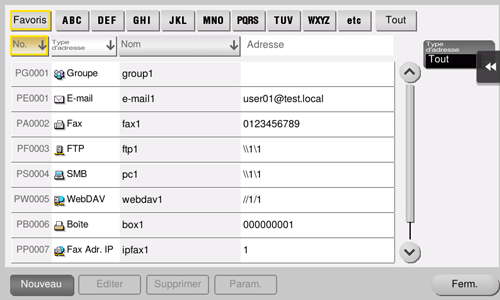
Sélectionnez [FTP] dans [Type d'adresse].
Entrez les informations de destination, puis tapez sur [Enregistr.]
 Les informations enregistrées sont les mêmes que celles à enregistrer depuis Utilitaire. Pour plus de détails, voir [FTP] .
Les informations enregistrées sont les mêmes que celles à enregistrer depuis Utilitaire. Pour plus de détails, voir [FTP] .
 Tips
Tips Afin de vérifier les réglages d'une destination enregistrée, sélectionnez son nom enregistré puis tapez sur [Vér.Par. Tâches].
Afin de vérifier les réglages d'une destination enregistrée, sélectionnez son nom enregistré puis tapez sur [Vér.Par. Tâches]. Pour modifier le réglage d'une destination enregistrée, sélectionnez son nom enregistré et tapez ensuite sur [Modifier].
Pour modifier le réglage d'une destination enregistrée, sélectionnez son nom enregistré et tapez ensuite sur [Modifier]. Pour supprimer une destination enregistrée, sélectionnez son nom enregistré et tapez ensuite sur [Supprimer].
Pour supprimer une destination enregistrée, sélectionnez son nom enregistré et tapez ensuite sur [Supprimer].
 Reference
Reference Vous pouvez également enregistrer une destination FTP en utilisant Web Connection. Pour plus de détails, voir [Enregistrement d'une destination FTP] .
Vous pouvez également enregistrer une destination FTP en utilisant Web Connection. Pour plus de détails, voir [Enregistrement d'une destination FTP] .
Enregistrement d'une destination WebDAV
Enregistrez les noms d'hôte du serveur WebDAV ou les adresses IP. Enregistrez également un dossier dans lequel seront enregistrés les informations d'un fichier ou d'un compte.
Tapez sur [Carnet d'adresses] dans le menu principal.
Tapez sur [Nouveau].
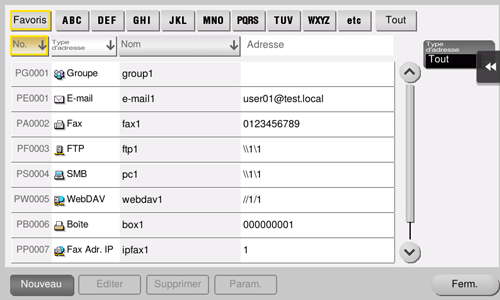
Sélectionnez [WebDAV] dans [Type d'adresse].
Entrez les informations de destination, puis tapez sur [Enregistr.]
 Les informations enregistrées sont les mêmes que celles à enregistrer depuis Utilitaire. Pour plus de détails, voir [WebDAV] .
Les informations enregistrées sont les mêmes que celles à enregistrer depuis Utilitaire. Pour plus de détails, voir [WebDAV] .
 Tips
Tips Afin de vérifier les réglages d'une destination enregistrée, sélectionnez son nom enregistré puis tapez sur [Vér.Par. Tâches].
Afin de vérifier les réglages d'une destination enregistrée, sélectionnez son nom enregistré puis tapez sur [Vér.Par. Tâches]. Pour modifier le réglage d'une destination enregistrée, sélectionnez son nom enregistré et tapez ensuite sur [Modifier].
Pour modifier le réglage d'une destination enregistrée, sélectionnez son nom enregistré et tapez ensuite sur [Modifier]. Pour supprimer une destination enregistrée, sélectionnez son nom enregistré et tapez ensuite sur [Supprimer].
Pour supprimer une destination enregistrée, sélectionnez son nom enregistré et tapez ensuite sur [Supprimer].
 Reference
Reference Vous pouvez également enregistrer une destination WebDAV en utilisant Web Connection. Pour plus de détails, voir [Enregistrement d'une destination WebDAV] .
Vous pouvez également enregistrer une destination WebDAV en utilisant Web Connection. Pour plus de détails, voir [Enregistrement d'une destination WebDAV] .
Enregistrement d'une destination de boîte utilisateur
Enregistrez les boîtes utilisateur à sauvegarder.
Tapez sur [Carnet d'adresses] dans le menu principal.
Tapez sur [Nouveau].
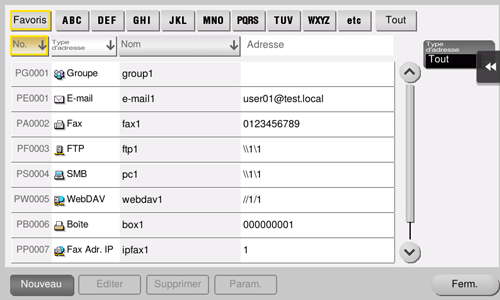
Sélectionnez [Boîte] dans [Type d'adresse].
Entrez les informations de destination, puis tapez sur [Enregistr.]
 Les informations enregistrées sont les mêmes que celles à enregistrer depuis Utilitaire. Pour plus de détails, voir [Boîte utilisateur] .
Les informations enregistrées sont les mêmes que celles à enregistrer depuis Utilitaire. Pour plus de détails, voir [Boîte utilisateur] .
 Tips
Tips Afin de vérifier les réglages d'une destination enregistrée, sélectionnez son nom enregistré puis tapez sur [Vér.Par. Tâches].
Afin de vérifier les réglages d'une destination enregistrée, sélectionnez son nom enregistré puis tapez sur [Vér.Par. Tâches]. Pour modifier le réglage d'une destination enregistrée, sélectionnez son nom enregistré et tapez ensuite sur [Modifier].
Pour modifier le réglage d'une destination enregistrée, sélectionnez son nom enregistré et tapez ensuite sur [Modifier]. Pour supprimer une destination enregistrée, sélectionnez son nom enregistré et tapez ensuite sur [Supprimer].
Pour supprimer une destination enregistrée, sélectionnez son nom enregistré et tapez ensuite sur [Supprimer].
 Reference
Reference Vous pouvez également enregistrer une destination de boîte utilisateur en utilisant Web Connection. Pour plus de détails, voir [Enregistrement d'une boîte] .
Vous pouvez également enregistrer une destination de boîte utilisateur en utilisant Web Connection. Pour plus de détails, voir [Enregistrement d'une boîte] .
